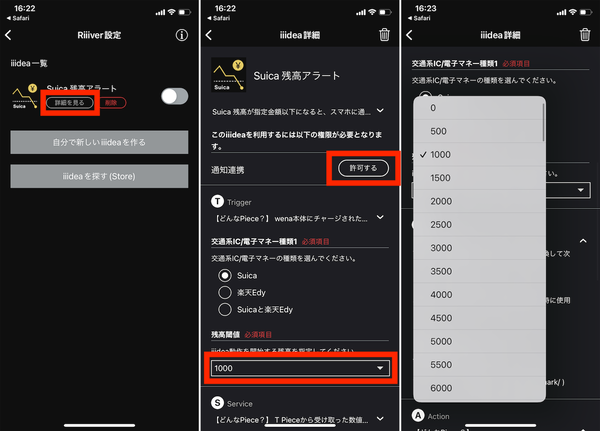wena 3アプリから機能の設定をする
まず、「wena 3」アプリを起動し、画面左上の3本線のアイコンをタップ。続いて、表示されるメニューから「デバイス設定」を選び、次画面にある「Riiiver設定」を選択しよう。すると、画面がブラウザへと遷移し、Riiiverのサービスにログインが求められる。そのため、Riiiverアカウントを作成していない場合には、事前に別途「Riiiver」アプリなどからアカウントの作成をしておくとスムーズだ。
IDとパスワードを入力してログインが完了すると、ブラウザから「wena 3」アプリへと画面が戻り、「Riiiver設定」と表示された画面になる。今回はここで「iiideaを探す(Store)」をタップしよう。すると、「iiideaを探す(Store)」画面が表示されるので、画面中央にある「iiidea(アィイデア)を検索する」をタップし、「Suica」などと入力し、検索結果の候補から「Suica 残高アラート」をタップして開こう。画面下部にある「ダウンロード↓」というボタンをタップすれば、ストア上での操作は完了だ。
なお、ここでいうiiidea(アィイデア)とは、IoTプラットフォーム「Riiive」上における機能のセットの名称のことだ。同プラットフォームでは、トリガー(T)、サービス(S)、アクション(A)という機能の部品(ピース)を組み立ててカスタマイズできる仕組みになっており、それらを組み立てたセットがiiideaと呼ばれる。
さて、ストア上に公開されている機能のセット(iiidea)=「Suica 残高アラート」が、ダウンロードしたことによって「wena 3」アプリ内で利用できるようになった。改めてRiiiver設定画面を開くと、同機能が表示されているので、「詳細を見る」というボタンをタップしよう。
この画面では機能の細かい説明が記載されており、権限の設定やパラメータの設定もできるようになっている。端的に言えば、ユーザーが必ず事前に操作しておかなくてはならない項目は2つあり、1つ目は「通知連携」欄の「許可する」というボタンをタップしておくこと。2つ目は、「残高閾値」欄の数値をカスタマイズしておくことだ。数値をタップすると、500円刻みで数値が表示されるので、この残高を下回ったらアラートを表示して欲しいという値に変更しておこう。例えば、最小の500円にしておくと、残高が500円以下になると、スマートフォンに通知が表示される仕組みだ。
パラメータの調整が終わったら、最後に「Suica 残高アラート」の横にあるスイッチをオンにして、準備は完了だ。店頭や交通機関の改札、自動販売機などで決済をした際に、Suicaの残高が規定値以下になると、「Suicaの残高が『~円』以下になりました」のような通知が表示される。なお、すでに残高が規定値以下の場合には、残高が変化しても通知は表示されないので注意しよう。
最後に、Suicaの登録手順について補足しておく。iPhoneの場合、同アプリ内のメニューから「Payment 設定」を選び、Suciaを選択すると、アプリ内で新規発行が可能だ。「Suicaを発行する」をタップし、利用規約を承諾したのち、生年月日などのユーザー情報を登録する。最後にチャージ金額を選択し、「Google Payで支払う」をタップして、認証を行い、「チャージしてSuicaを発行する」をタップすると、残高をチャージした状態でSuicaを新規発行できる。wena 3でSuicaを未使用の人は、併せてチェックしておこう。
なお、wena 3の初期化操作をしてもSuicaの登録情報は削除されないので、機種変更時などのペイメント情報の変化は心配はない。一方、デバイスを手放す際などには、wena 3アプリ上からSuicaを削除する手順が必要になる点は覚えておこう。Suicaを削除するための詳細手順や払い戻しに関するルールは、同機のヘルプガイドページに記載されている。